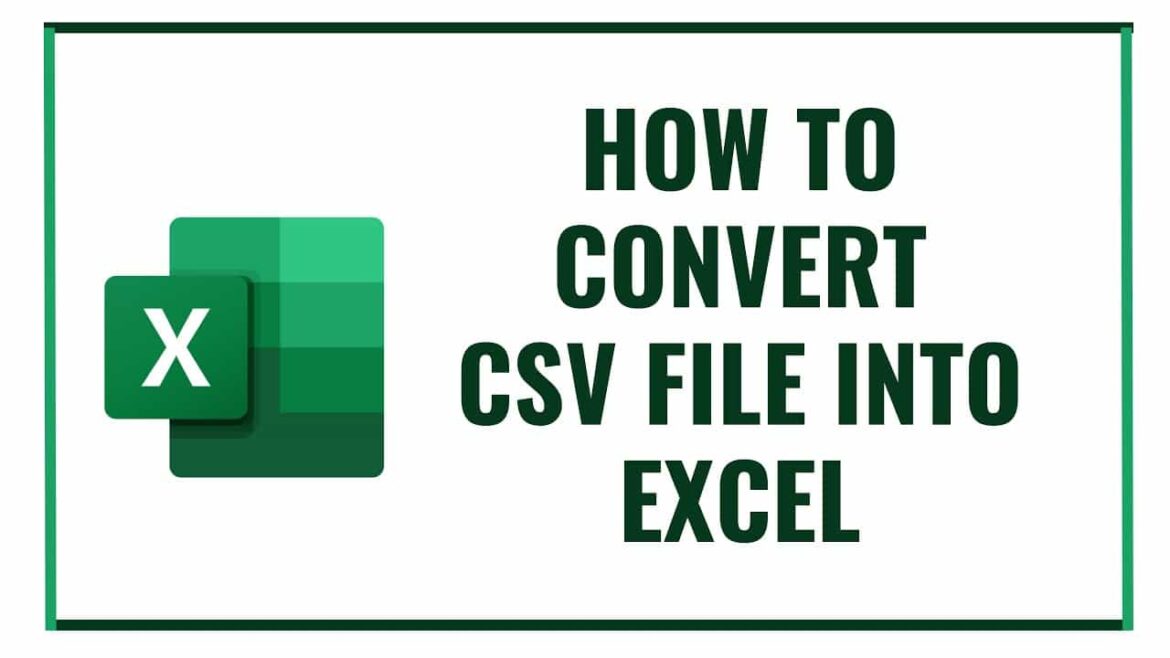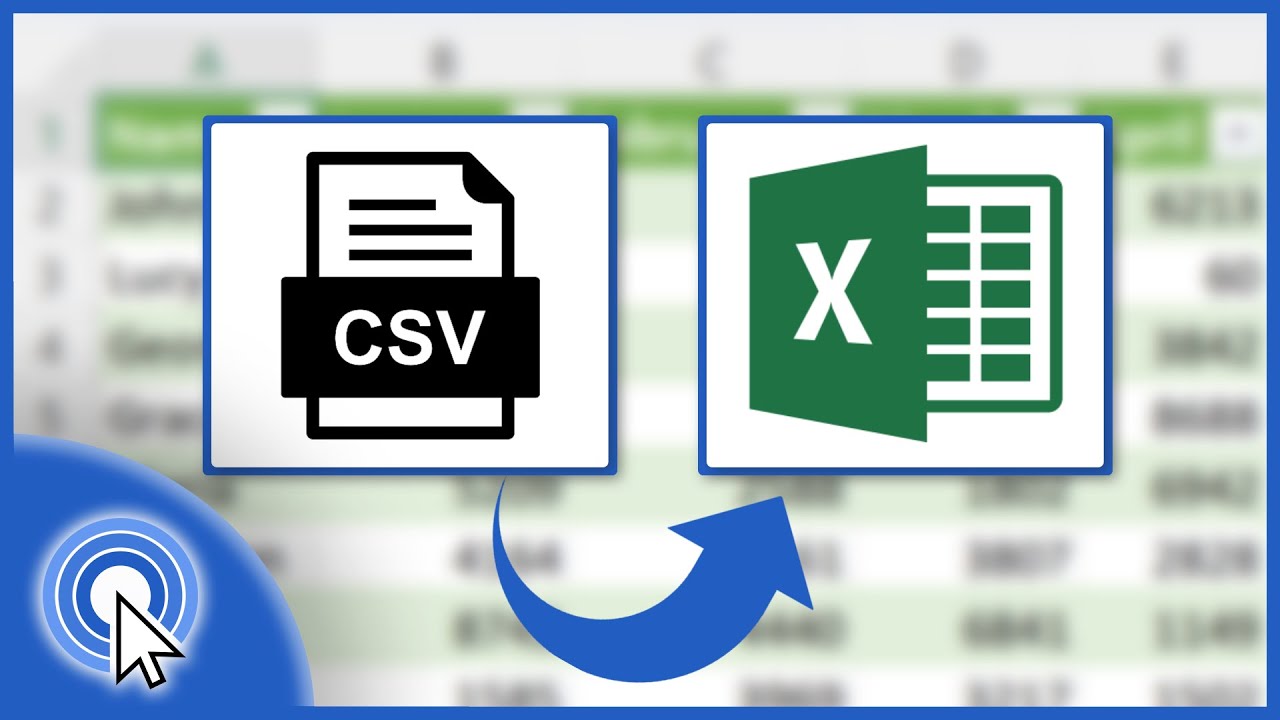925
データの編集や書式設定をより良くするには、以下の手順でCSVファイルをExcelに素早く変換できます。
データを変換する: CSVをExcelに簡単に変換
Excelには、データを編集・分析するための豊富な機能があります。このデータがCSV形式でしか入手できない場合は、ファイルを変換する必要があります。これがその方法です:
- CSVファイルをエクセルで開く
- メニューから「スタート」を選択します。エクセルのスタートページが表示されます。
- 「名前を付けて保存」をクリックします。
- 新しいリストをExcel形式で保存する場所を選択します。
- マウスを「ファイルの種類」の行に移動します。そこでExcel形式を選択します(例えばExcelワークブック*xlsx)。
- ファイル名」の下に、ファイル名とエクセルの拡張子(ここではxlsx)が表示されます。必要であれば、ここでファイル名を変更することもできます。
- 「保存」をクリックしてください。これでファイルはcsvからエクセルに変換されました。ファイルを開くと、上部中央に新しいファイル名と適切な拡張子が表示されます。
オンラインコンバーターも素早く利用できます
csv形式のファイルをExcelに変換するには、必ずしもマイクロソフトのプログラムを使用する必要はありません。オンラインツールを使ってデータを変換することもできます:
- オンライン変換では、CSVファイルを入力マスクにドラッグ&ドロップします。プログラムはそれをエクセルに変換します。その後、ファイルをダウンロードできます。
- Convertioも同様の機能を提供しています。ここでは、CSVファイルをドラッグ・アンド・ドロップするか、DropboxやGoogle Driveからドラッグ・アンド・ドロップすることもできます。変換後、ファイルを無料でダウンロードできます。